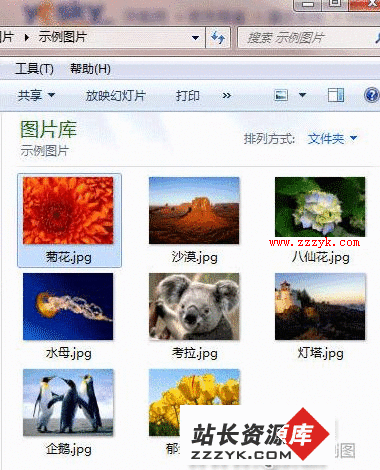答案:电脑的日常维护与故障诊断常识
(1)环境
环境对电脑寿命影响是不可忽视的。电脑理想的工作温度应在10℃~35℃,太高或太低都会影响配件的寿命(条件许可时,电脑室一定要安装空调);相对湿度应为30%~80%,太高会影响配件的性能发挥,甚至引起一些配件的短路。例如天气较为潮湿时,最好每天都使用电脑或使电脑通电一段时间。有人认为使用电脑的次数少或使用的时间短,就能延长电脑寿命,这是片面的观点。相反,电脑长时间不用,由于潮湿或灰尘的原因,会引起配件的损坏。当然,如果天气潮湿到了极点,比如显示器或机箱表面有水汽,这时是绝对不能给机器通电的。湿度太低易产生静电,同样对配件的使用不利。另外,空气中灰尘含量对电脑影响也较大。灰尘太大,天长日久就会腐蚀各配件的电路板。含量过小,又会产生静电。所以,电脑室最好有抽湿机和吸尘器。
电脑对电源也有要求。交流电正常的范围应在220V土10%,频率范围是50Hz土5%,并且具有良好的接地系统。可能的情况下,使用UPS来保护电脑,使得电脑在市电中断时能继续运行一段时间。
(2)使用习惯
个人使用习惯对电脑的影响也很大。首先是要正常开关机。开机的顺序是,先打开外设(如打印机、扫描仪等)的电源;显示器电源不与主机电源相连的,还要先打开显示器电源,然后再开主机电源。关机顺序相反,先关闭主机电源,再关闭外设电源。其道理是、尽量地减少对主机的损害,因为在主机通电的情况下,关闭外设的瞬间,对主机产生的冲击较大。关机后一段时间内,不能频繁地做开机关机的动作,因为这样对各配件的冲击很大,尤其是对硬盘的损伤更为严重。一般关机后距离下一次开机的时间,至少应有10秒钟。特别要注意当电脑工作时,应避免进行关机操作。如机器正在读写数据时突然关机,很可能会损坏驱动器(硬盘、软驱等);更不能在机器工作时搬动机器。当然,即使机器未工作时,也应尽量避免搬动机器,因为过大的振动会对硬盘一类的配件造成损坏。另外,关机时必须先关闭所有的程序,再按正常的顺序退出,否则有可能损坏应用程序。
(3)硬件故障
安装好一台电脑后,难免会出现这样或那样的故障,这些故障可能是硬件的故障,也可是软件的故障。一般情况下,刚刚安装的机器出现故障的可能性较大,机器运行一段时间后,其故障率相对降低。对于硬件故障,我们只要了解各种配件的特性及常见故障的发生,就能逐个排除各个故障。
①接触不良的故障。接触不良一般反映在各种卡类、内存、CPU等与主板的接触不良,或电源线、数据线、音频线等的连接不良。其中各种接口卡、内存与主板接触不良的现象较为常见,通常只要更换相应的插槽位置或用橡皮擦一擦金手指,就可排除故障。
②未正确设置参数。CMOS参数的设置主要有硬盘、软驱、内存的类型,以及口令、机器启动顺序、病毒警告开关等等。由于参数没有设置或没有正确设置,系统都会提示出错。如病毒警告开关打开,则无法安置Windows。
③硬件本身故障。硬件出现故障,除了本身的质量问题外,也可能是负荷太大或其它原因引起的,如电源的功率不足或CPU超额使用等,都有可能引起机器的故障。
(4)软件故障。软件故障通常是由硬件驱动程序安装不当引起的。
①如未安置驱动程序或驱动程序之间产生冲突,则在Windows95/98下的资源管理中可以发现一些标记,其中"?"表示未知设备,通常是设备没有正确安装,"!"表示设备间有冲突,"×"表示所安装的设备驱动程序不正确。
②病毒防治。病毒对电脑的危害是众所周知的,轻则影响机器速度,重则破坏文件或造成死机。为方便随时对电脑进行保养和维护,必须准备工具,如干净的DOS启动盘或Windows98启动盘,以及杀病毒和磁盘工具软件等,以应付系统感染病毒或硬盘不能启动等情况。此外还应准备各种配件的驱动程序,如光驱、声卡、显示卡、MODEM等。软驱和光驱的清洗盘及其清洗液等也应常备。
如果我们对比一下就能知道,相对于其它的家用电器或是办公用具来说,计算机发生故障的频率是相当高的。一方面是因为许多人对计算机的了解还仅限于某项功能的实现,另一方面是因为能够引起计算机故障的因素实在太多:不正确的操作、兼容性不好的板卡、接触不良的硬件接口、供电状况堪忧的电源供电、CMOS设置、病毒等等。因此,掌握一套快速排除计算机故障的方法,对我们日常工作和学习十分重要。下面,在前面故障诊断和维修经验的基础上,总结出一套"由表及里、由软到硬、由人到物"的自己动手快速排除计算机故障的方法。1.检查有无误操作的问题
绝大多数的计算机故障都是软故障。而在软故障中,由于操作人员的疏忽大意或是应用水平不高造成的误操作又占了较大的比重。最常见的现象是:当我们被急急忙忙地叫去处理某个计算机问题时,却常常发现计算机或是应用程序根本就是好的,无论怎样"折腾"也发现不了问题。但我们走后,同样的故障却又重复出现---这是典型的由于操作人员水平不高误操作引起的"故障"。因此,在进行故障检查时,第一步就应该请发现故障的人员再重复一遍故障的发生过程,以确定故障不是由误操作引起的。
2.检查外部信号
通常,计算机在开机时都要进行自检,如果检查到某些项目时通不过,系统都会给出一定的错误提示信息或错误代码。这些信息基本上准确地反映了系统的运行情况,可以用来做为故障维修的重要参考。如开机时计算机发出一声短促的"嘀"声,表示电源已接通,接着电源和CPU的风扇开始转动。根据这种现象,我们就可以做如下判断:如果开机时没有发出一声短促的"嘀"声,表示计算机电源没接通,可能是电源自身有问题或是电路线有问题;如果开机时发出了一声短促的"嘀"声,但听不到电源或是CPU的风扇声,可以肯定是风扇的电路或自身出了故障。常见的开机警示声响及部分错误信号代码涵义如下表:警示声响含义一声长两声短的嘟嘟声或一声短的嘟声后,显示器空白显示适配器(电缆)没有或坏了连续的嘟嘟声电源坏了或是键盘上有键没有弹起一声短的嘟嘟声,系统不能引导软盘驱动器适配器故障一声长一声短的嘟嘟声主板有故障 错误代码含义错误代码含义代码101中断故障代码304CMOS和系统不匹配代码104保护模式故障代码5??显示器故障代码201内存测试出错代码602软盘引导记录错误代码301键盘错误代码14??打印机错误
[page_break]计算机的资源冲突是引起计算机故障的另一个重要方面。在Windows98下,大多数的设备不可用都是由于用户没有正确地分配设备的系统资源而引起的。因此,在计算机自检完毕后,应着重检查一下计算机的系统资源(I/O地址,DMA通道,IRQ、ROM和RAM缓冲区地址)分配情况。如有冲突,可打开"控制面板"、"系统","设备管理"下的设备"属性"对话框,从"资源"标签下的窗口中对设备资源进行调整。
3.确保所有的硬件接口都正确无误
4.排除软件引起的故障
在计算机故障中,由软件引起的系统故障要远远高于硬件故障。常见的软件故障主要集中在五个方面:
(1)检查CMOS设置.
CMOS设置的重要性大家都知道,也相信大多数计算机使用者都对自己计算机中的CMOS进行过设置。但不幸的是,不是每个人都对自己的计算机资源状况很了解,也不是每个人都对CMOS中的每项内容都了如指掌。如果对CMOS内容进行了不正确的设置,那么问题往往也就出现了。因此,有必要在进行检查前对CMOS中的内容进行一次"检阅",用"LOAD BIOS DEFAULTS"或"LOAD SETUP DEFAULTS"选项恢复其默认的设置,再对一些比较特殊的或是后来加上的设备进行设置,以确保CMOS设置正确。
(2)虚拟设备驱动程序(VxD)问题
现在的设备驱动程序大多数都是由硬件厂商针对不同的操作系统开发,人们称之为虚拟设备驱动程序(VxD)。由于它们是不同的人员独立开发出来的,因此与操作系统的联系往往很脆弱,VxD遭到破坏或是被更改都有可能造成计算机故障。因此,当遇到操作系统购错误提示中出现"VxD"字样,可以肯定是由于某些设备的驱动程序受到了破坏导致系统故障。遇到这种情况,应先询问操作人员近期是否更改了某些设备的驱动程序,如有则设法恢复其以前的版本。重装出现故障设备的驱动程序往往也是解决问题的好办法。
顺便说一下更新VxD的正确方法:
①备份原有的设备驱动程序,并确保新的设备驱动程序在出现问题时能用它进行安全恢复;
②使用新的设备驱动程序,然后将所有的与该设备有关的软件都测试一遍,确信没有故障出现;
③运行一段时间后,如果不出现新的问题,基本上就可以放心地使用新的设备驱动程序了。
(3)动态链接库(DLL)问题
DLL是动态链接库的缩写,是由执行某些特定任务的许多小程序组成的一个文件。它能被许多程序共享,因而如果它遭到了破坏,将会影响到许多程序的运行。二是安装新程序后,新程序用自身的某些DLL文件替代了Windows95原有的DLL文件,或是干脆删除了某些DLL文件,用自身所在路径的同名文件代替。当该程序存在时,一切正常:如果该程序被删除,则会造成使用这些DLL文件的程序发生错误。三是因为某种原因(如病毒等)使DLL文件遭到了破坏。一般来说,可以通过查看Windows95的SYSTEM目录下的DLL文件的日期找到最近被更新的DLL文件,或是将本机的DLL文件库与正常的DLL文件库进行比较,发现可能引起问题的DLL文件,设法恢复它。
(4)内存常驻(TSR)程序问题
TSR程序是实现DOS下"多任务操作"的好方法。它们在启动后将自己装人系统内存,然后把系统控制权交回用户,直到外界某种条件来激活它们。常见的磁盘缓冲程序、游戏修改工具(如FPE、GB4等)是典型的TSR程序。如果两个或以上的TSR程序共存于同一系统内,都执行对系统的某项控制权,或者它们定义的激活热键相同,那么它们就会发生冲突,导致系统发生异常现象。因此,当软件在DOS下发现异常时,可通过去掉AUTOEXEC.BAT文件中的TSR程序后重新引导。然后再一项一项加载TSR程序,直至找到相互产生冲突的TSR程序。注意,在Windows95等多任务的操作系统下,是不存在TSR程序冲突问题的。
(5)病毒问题
病毒是一种类似于TSR的程序,通常由每次磁盘访问或定时器时间片激活,然后进行自我复制或对其它程序进行破坏。如果正常使用的系统出现莫名其妙的故障或是产生一些不可理解的问题,如硬盘不能格式化;某些操作系统受到损坏而想重装时却遭到拒绝;硬盘上还有很大的空间;但安装程序时却总是提示"空间不够";或是系统在使用过程中突然崩溃或瘫痪;那么最大的可能就是计算机感染了病毒。此时应立即关闭计算机,然后找一张干净的杀毒盘从软驱引导,先用空白盘备份出有用的数据(无论此数据"干净"与否,因为很多杀毒软件在杀除病毒的同时也破坏了数据)并做上标记,然后再杀除病毒。
| 上一页 [1] [2] [3] 下一页 |
[page_break]
5.检查板卡的质量和接线运行诊断程序
如果进行了以上四步,计算机的故障还没有得到解决,那么很有可能是计算机的硬件问题。在进行硬件质量问题的检查前,应先打开机箱,对机器内部的各个硬件接口和连线再进行一次细致的检查。最好将所有的板卡和连线一一拔起,进行一次清洁,并检查它们是否出现了焊点脱落、边缘磨损、日久变形等问题。这看上去有些可笑,但事实上,因灰尘造成的短路、因连线磨损造成的设备不可用、因板卡没有插好引发的随机性故障等等,在维修中并不少见。清洁完板卡和连线后,再一一将它们装好,重新开机检验,看问题是否得到解决。
如果问题依然存在,那么只有针对计算机产生的故障现象,大致圈定可能产生问题的硬件,采用插拔法和交换法对其逐个进行检查。注意,在针对某个硬件进行检查时,要对与其关联的其它辅助设备也一并进行检查,如数据线、电源线、接口等等。也可以在计算机上只保留一些必需的设备,然后一项一项地添加。如果在加上某一块板卡后计算机出现了异常,那么问题肯定出在它身上,要么是硬件的兼容性有问题,要么是硬件自身的质量有问题,可以通过拿到别的机器上试验得到求证。
也可以用诊断程序来帮助确定问题的所在:著名的QAPIus可用来检查系统资源状况和系统内存,Displaymate几乎可以彻底地检测出所有的显示器问题,它所能报告的测试内容远比你了解的要多。
实际上,计算机的故障种类很多,机器配置、个人使用习惯、环境影响、部件质量等等各方面的因素,决定了计算机故障的复杂性和多样性。平时如果不注意对计算机进行维护,就容易导致问题集中爆发;反之,只要平时注意维护,就可以"防患于未然",确保电脑最大限度的正常地运作。
(出处:http://www.zzzyk.com/)
| 上一页 [1] [2] [3] |
上一个:BIOS升级之软硬兼施
下一个:减少微机故障的工作环境